- Autor Lauren Nevill [email protected].
- Public 2023-12-16 18:55.
- Naposledy zmenené 2025-01-23 15:24.
Na jeden počítač je možné nainštalovať viac webových prehľadávačov. Predvoleným prehliadačom bude ten, v ktorom sa po otvorení všetkých odkazov automaticky otvoria všetky internetové stránky. Používateľ si môže zvoliť predvolený prehľadávač nakonfigurovaním príslušných nastavení.
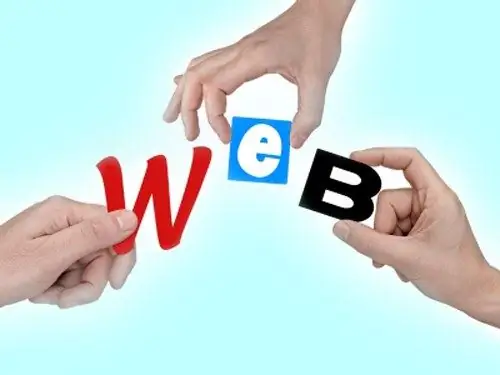
Inštrukcie
Krok 1
Program Internet Explorer sa automaticky inštaluje do operačného systému Windows. Kým nenainštalujete inú aplikáciu pre internet, bude sa považovať za predvolený prehľadávač.
Krok 2
Po inštalácii iného prehľadávača sa pri prvom spustení zobrazí výzva na nastavenie nového prehľadávača ako predvoleného. Ak vám táto možnosť vyhovuje, stačí s ňou súhlasiť v okne žiadosti.
Krok 3
V prípade, že si chcete sami zvoliť predvolený prehliadač (priradiť nový alebo prepnúť späť z nového do starého), musíte nastaviť požadované parametre. Ak chcete nastaviť prehliadač Internet Explorer ako predvolený, spustite ho a v ponuke Nástroje vyberte položku Možnosti Internetu.
Krok 4
V dialógovom okne, ktoré sa otvorí, prejdite na kartu „Programy“. V skupine „Prehliadač predvolene“kliknite na tlačidlo „Použiť ako predvolené“. Pomocou značky označte políčko „Povedzte mi, ak sa prehliadač Internet Explorer predvolene nepoužíva“a použite nové nastavenia.
Krok 5
Ak chcete ako predvolený prehliadač zvoliť Mozilla Firefox, spustite prehliadač a v ponuke Nástroje vyberte položku Možnosti. Otvorí sa nové dialógové okno. Prejdite na kartu „Spresnenie“. V skupine „Predvoľby systému“začiarknite políčko vedľa položky „Vždy skontrolovať pri štarte, ak je predvoleným prehliadačom Firefox“.
Krok 6
Kliknite na tlačidlo „Skontrolovať teraz“. Program skontroluje a vyzve vás, aby ste si nastavili Firefox ako predvolený prehliadač. Prijmite ponuku odpoveďou áno v okne žiadosti. Uložte zmeny kliknutím na tlačidlo OK. Dialógové okno sa automaticky zatvorí.
Krok 7
Rovnakým spôsobom môžete nastaviť ľubovoľný prehľadávač ako predvolený. V ponuke a potom v nastaveniach prehľadávača vyhľadajte tlačidlá a príkazy, ktoré majú podobný význam. Nezabudnite použiť svoje zmeny.






